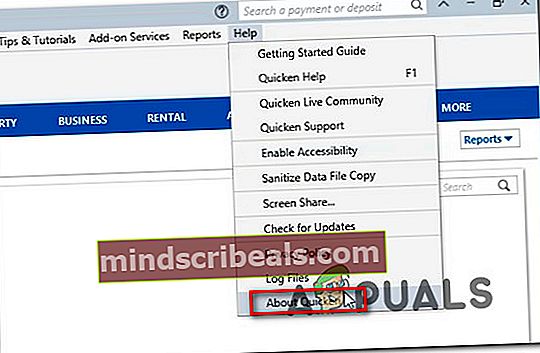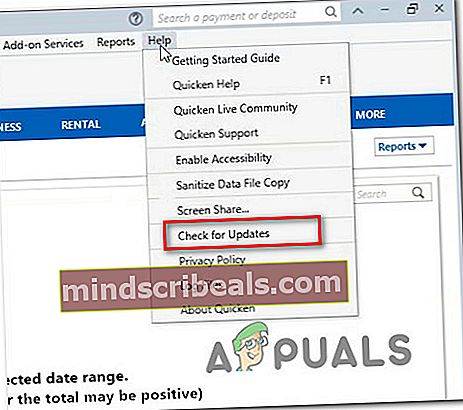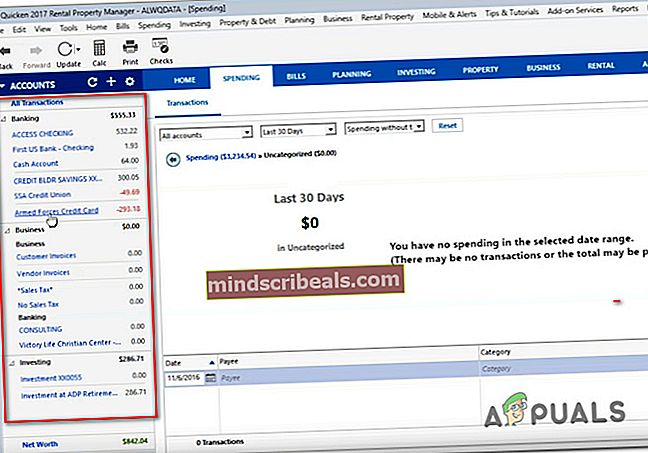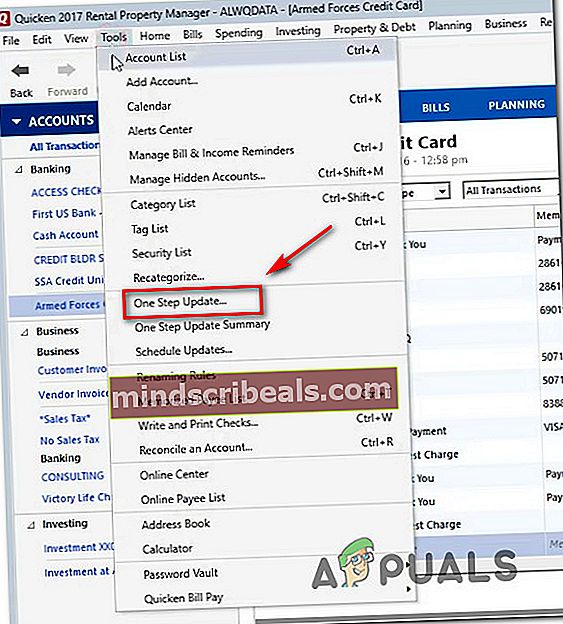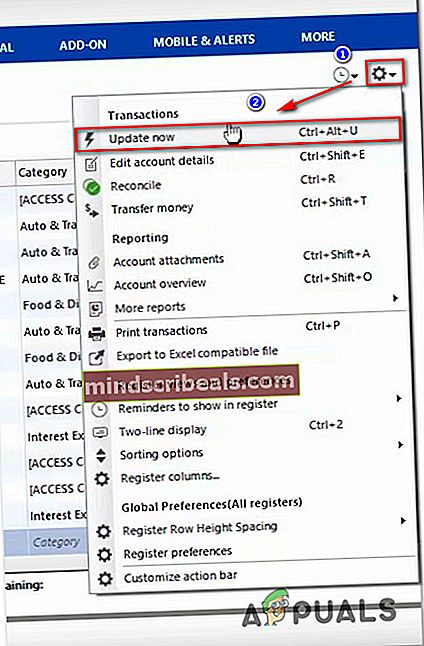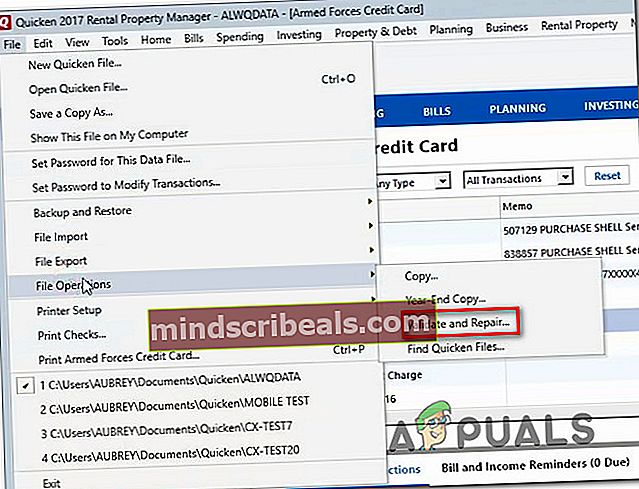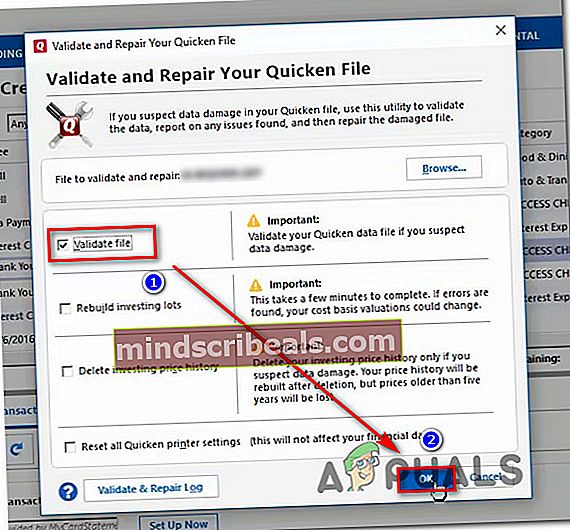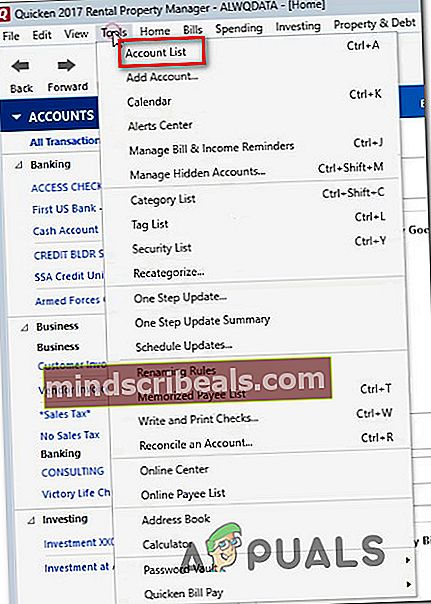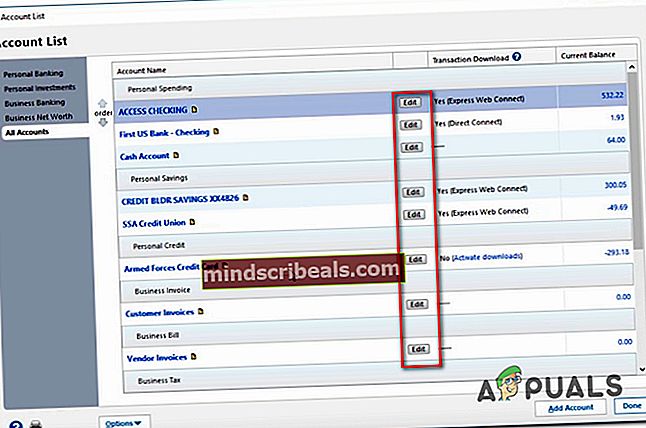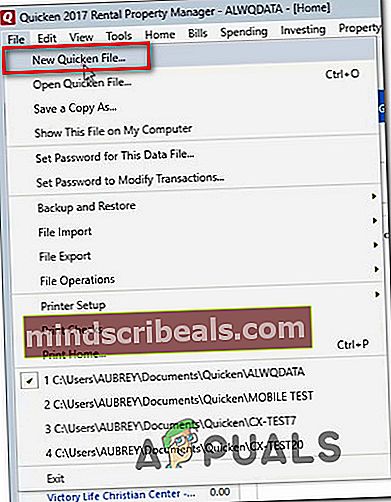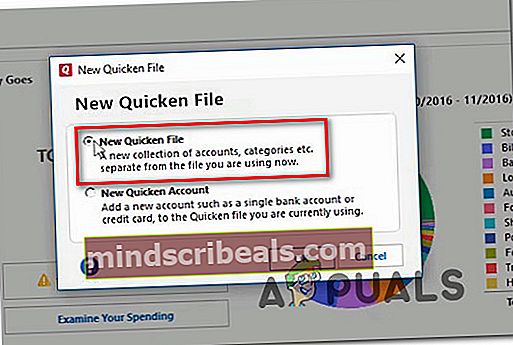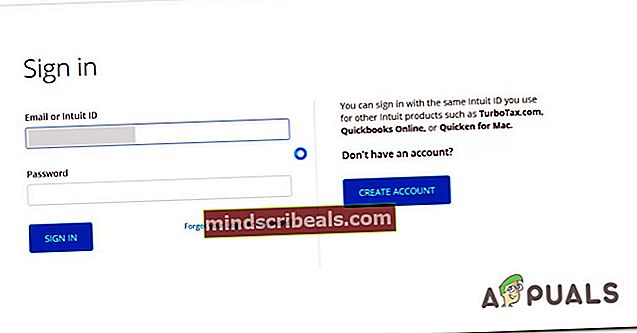Πώς να επιδιορθώσετε το σφάλμα Quicken CC-502
ο Σφάλμα CC-502 είναι ένα από τα πιο κοινά λάθη όταν πρόκειται για την εφαρμογή Quicken banking. Οι περισσότεροι επηρεαζόμενοι χρήστες αναφέρουν ότι αντιμετωπίζουν αυτό κατά την προσπάθεια ενημέρωσης νέων τραπεζικών λογαριασμών στην εφαρμογή. Το ζήτημα δεν αφορά συγκεκριμένη έκδοση των Windows, καθώς έχει επιβεβαιωθεί ότι παρουσιάζεται σε Windows 7, Windows 8.1 και Windows 10.

Τι προκαλεί το σφάλμα Error CC-502;
Διερευνήσαμε αυτό το συγκεκριμένο ζήτημα εξετάζοντας διάφορες αναφορές χρηστών και τις στρατηγικές επιδιόρθωσης που χρησιμοποιούνται συνήθως για τη διόρθωση αυτού του συγκεκριμένου μηνύματος σφάλματος. Με βάση αυτά που συγκεντρώσαμε, υπάρχουν πολλά σενάρια που είναι γνωστό ότι προκαλούν αυτό το μήνυμα σφάλματος:
- Η έκδοση πελάτη Quicken είναι ξεπερασμένη - Στην πλειονότητα των περιπτώσεων, αυτό το συγκεκριμένο ζήτημα παρουσιάζεται επειδή η τράπεζα έκανε μια αλλαγή που η Quicken δεν έχει ρυθμιστεί ακόμη για να φιλοξενήσει. Μόνο μια μικρή τροποποίηση στον διακομιστή ιστού τους μπορεί να διακόψει τη λειτουργία ενημέρωσης στο Quicken. Ευτυχώς, το Quicken είναι συνήθως γρήγορο στην αντιμετώπιση των πιο πρόσφατων αλλαγών με τους περισσότερους παρόχους τραπεζικών υπηρεσιών, οπότε η ενημέρωση στην πιο πρόσφατη έκδοση εφαρμογής θα πρέπει να επιλύσει το πρόβλημα στις περισσότερες περιπτώσεις.
- Οι πληροφορίες λογαριασμού στο διαδίκτυο δεν είναι συγχρονισμένες - Μια άλλη πιθανότητα που μπορεί να οδηγήσει σε αυτό το ζήτημα είναι περιπτώσεις όπου οι πληροφορίες του διαδικτυακού λογαριασμού δεν είναι συγχρονισμένες. Σε αυτήν την περίπτωση, θα μπορείτε να επιλύσετε το πρόβλημα ανανεώνοντας τις απαιτούμενες πληροφορίες, αναγκάζοντας τον πελάτη Quicken να ενημερώσει το αρχείο που χρησιμοποιείται αυτήν τη στιγμή.
- Κατεστραμμένο αρχείο γρήγορης εκκίνησης - Η καταστροφή αρχείων μέσα στο φάκελο που περιέχει τα δεδομένα Quicken που χρησιμοποιούνται από τον online λογαριασμό μπορεί επίσης να είναι υπεύθυνη για αυτό το συγκεκριμένο ζήτημα. Αρκετοί επηρεαζόμενοι χρήστες ανέφεραν ότι το πρόβλημα επιλύθηκε μετά την απενεργοποίηση του λογαριασμού, την επικύρωση του αρχείου και, στη συνέχεια, την προσθήκη του λογαριασμού με τον οποίο αντιμετώπισαν προβλήματα. Ωστόσο, σε ορισμένες περιπτώσεις, η μόνη επιδιόρθωση που θα λειτουργήσει είναι η δημιουργία ενός νέου αρχείου Quicken από το μηδέν.
- Συντήρηση τραπεζικής υπηρεσίας Ιστού - Είναι επίσης πιθανό ότι το ζήτημα παρουσιάζεται λόγω περιόδου συντήρησης που εκτελείται αυτήν τη στιγμή από τον πάροχο τραπεζικών υπηρεσιών. Σε αυτήν την περίπτωση, η Quicken θα ρίξει αυτόν τον συγκεκριμένο κωδικό σφάλματος, επειδή δεν είναι σε θέση να φτάσει τις πληροφορίες από την τράπεζά σας. Εάν αυτό το σενάριο ισχύει, το ζήτημα είναι πέρα από τον έλεγχό σας και η μόνη λύση είναι να το περιμένετε.
Εάν αυτήν τη στιγμή προσπαθείτε να επιλύσετε το ίδιο σφάλμα, αυτό το άρθρο θα σας παράσχει πολλά βήματα αντιμετώπισης προβλημάτων που θα σας βοηθήσουν να επιλύσετε ή να παρακάμψετε το πρόβλημα. Παρακάτω, θα βρείτε πολλές στρατηγικές επισκευής που άλλοι χρήστες σε παρόμοια κατάσταση έχουν χρησιμοποιήσει για την επίλυση του προβλήματος. Κάθε μέθοδος που εμφανίζεται παρακάτω επιβεβαιώνεται ότι λειτουργεί από τουλάχιστον έναν χρήστη.
Για να παραμείνετε όσο το δυνατόν πιο αποτελεσματικοί, σας συμβουλεύουμε να ακολουθήσετε τις μεθόδους με τη σειρά που παρουσιάζονται, καθώς ταξινομούνται κατά αποδοτικότητα και σοβαρότητα. Τελικά, θα πρέπει να μπορείτε να επιλύσετε το πρόβλημα ανεξάρτητα από τον ένοχο που το προκαλεί.
Μέθοδος 1: Ενημέρωση του Quicken στην τελευταία έκδοση
Στις περισσότερες περιπτώσεις όπου αναφέρθηκε αυτό το ζήτημα, το ζήτημα εμφανίστηκε ως αποτέλεσμα ενός προβλήματος που σχετίζεται με τον τρόπο με τον οποίο ο Quicken επικοινωνεί με τον τραπεζικό διακομιστή. Ένα σενάριο στο οποίο παρουσιάζεται αυτή η ασυνέπεια είναι εάν η τράπεζα έκανε κάποιες αλλαγές που κατέληξαν να σπάσουν κάποια λειτουργικότητα του Quicken.
Τώρα, το Quicken είναι γνωστό ότι είναι πολύ γρήγορο στην προσαρμογή στις πιο πρόσφατες αλλαγές, οπότε μια γρήγορη επιδιόρθωση που συχνά αναφέρεται ότι είναι αποτελεσματική είναι η ενημέρωση στην τελευταία κυκλοφορία του Quicken. Πολλοί χρήστες ανέφεραν ότι το πρόβλημα επιλύθηκε μετά την εκτέλεση των παρακάτω βημάτων.
Ακολουθεί ένας γρήγορος οδηγός για το πώς να το κάνετε αυτό:
- Μέσα στο Quicken, κλείστε το πλαίσιο σφάλματος, ώστε να επιστρέψετε στην προεπιλεγμένη οθόνη του πίνακα ελέγχου.
- Χρησιμοποιήστε το μενού κορδέλας στο επάνω μέρος της οθόνης για να επιλέξετε Βοήθεια> Σχετικά με το Quicken.
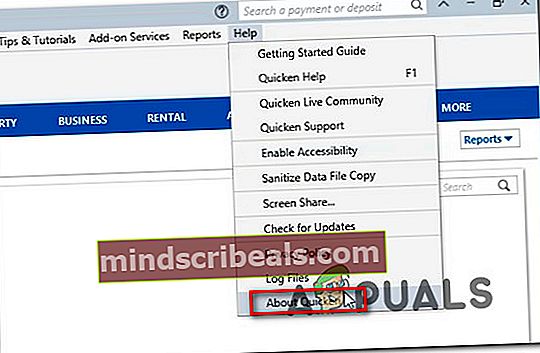
- Εάν δεν βρίσκεστε στην τελευταία έκδοση, χρησιμοποιήστε ξανά το μενού κορδέλας για πρόσβαση στο Βοήθεια καρτέλα και κάντε κλικ στο Ελεγχος για ενημερώσεις.
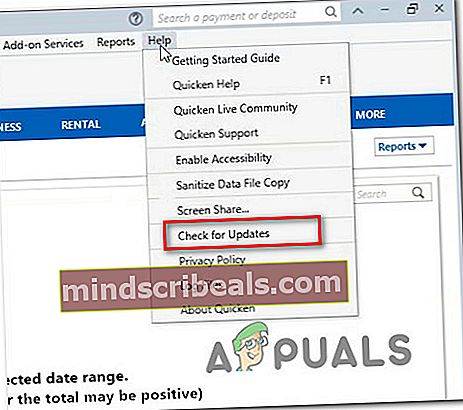
- Ακολουθήστε τις οδηγίες στην οθόνη για να ολοκληρώσετε την εγκατάσταση της ενημέρωσης.
- Επανεκκινήστε την εφαρμογή Quicken και ελέγξτε αν το ζήτημα έχει επιλυθεί εκτελώντας την ίδια ενέργεια που προηγουμένως ενεργοποίησε τοΣφάλμα CC-502.
Εάν το ίδιο πρόβλημα εξακολουθεί να εμφανίζεται, μεταβείτε στην επόμενη μέθοδο παρακάτω.
Μέθοδος 2: Ανανέωση των πληροφοριών λογαριασμού στο διαδίκτυο
Ορισμένοι επηρεαζόμενοι χρήστες ανέφεραν ότι για αυτούς το πρόβλημα επιλύθηκε αφού ανανέωσαν τις πληροφορίες του λογαριασμού τους στο διαδίκτυο. Ωστόσο, λάβετε υπόψη ότι εάν χρησιμοποιείτε πολλούς λογαριασμούς, θα πρέπει να επαναλάβετε τα βήματα με κάθε λογαριασμό. Αυτή η διαδικασία καταλήγει στην αναδιάρθρωση της σύνδεσης Quicken με τον διακομιστή τράπεζας, η οποία καταλήγει στην επίλυση του ζητήματος στις περισσότερες περιπτώσεις.
Ακολουθεί ένας γρήγορος οδηγός για τον τρόπο ανανέωσης των πληροφοριών λογαριασμού στο διαδίκτυο του λογαριασμού σας στο Quicken:
- Αρχικά, ανοίξτε την εφαρμογή Quicken και επιλέξτε τον λογαριασμό με τον οποίο αντιμετωπίζετε το πρόβλημα. Μπορείτε να το επιλέξετε από το Λογαριασμοί μενού στο αριστερό τμήμα της οθόνης.
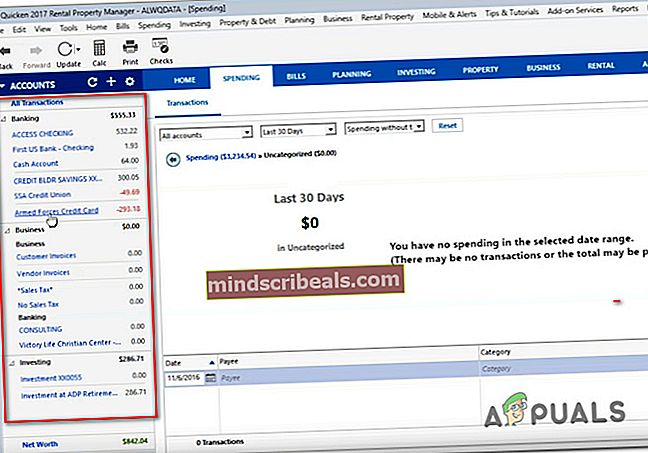
- Μόλις επιλεγεί ο σωστός λογαριασμός, χρησιμοποιήστε το μενού στην κορυφή (κάτω από τη γραμμή κορδέλας) για να κάνετε κλικ στο Εκσυγχρονίζωεικονίδιο και μετά κάντε κλικ στο Ενημέρωση σε ένα βήμα.
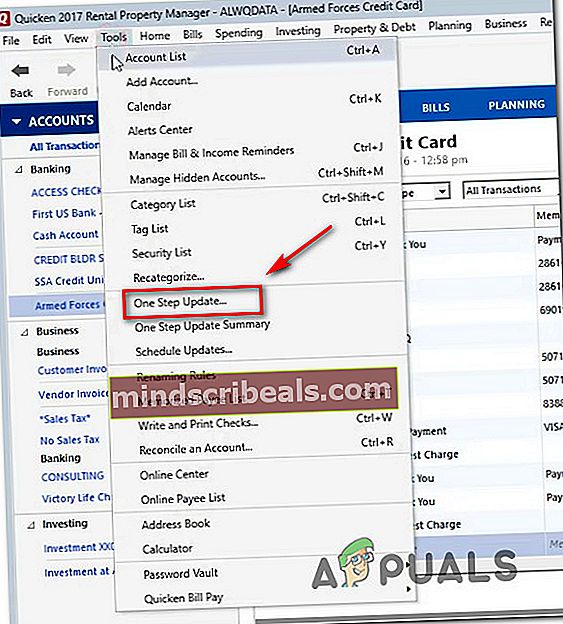
- Μόλις το κάνετε αυτό (ακόμα κι αν εμφανιστεί κάποιο σφάλμα), βεβαιωθείτε ότι ο σωστός λογαριασμός είναι ακόμα επιλεγμένος και κάντε κλικ στο εικονίδιο με το γρανάζι (εικονίδιο ρυθμίσεων) στη δεξιά ενότητα της οθόνης. Στη συνέχεια, από το μενού που εμφανίστηκε πρόσφατα, κάντε κλικ στο Ενημέρωση τώρα.
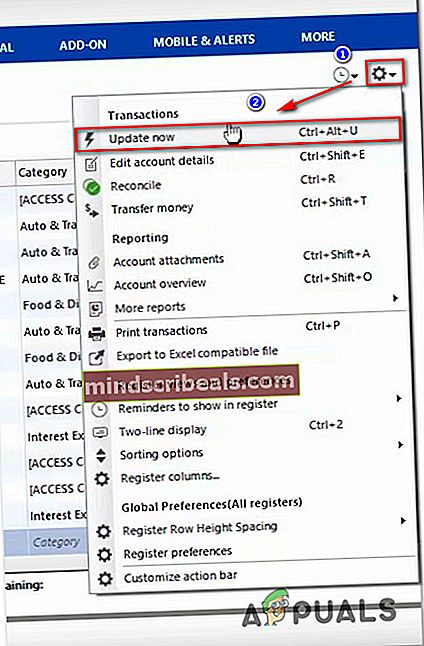
- Στην προτροπή επιβεβαίωσης, βεβαιωθείτε ότι είναι επιλεγμένο το πλαίσιο ελέγχου που σχετίζεται με συναλλαγές και υπόλοιπα και, στη συνέχεια, κάντε κλικ στο Ενημέρωση τώραγια να ξεκινήσετε τη διαδικασία ενημέρωσης.
- Εάν έχετε πολλούς λογαριασμούς, επαναλάβετε τα βήματα 1 έως 4 με όλους αυτούς.
- Μόλις ενημερωθούν όλες οι πληροφορίες του λογαριασμού σας, προσπαθήστε να εκτελέσετε τη λειτουργία που προηγουμένως έριχνε τοΣφάλμα CC-502και δείτε αν το πρόβλημα έχει επιλυθεί.
Εάν εξακολουθείτε να αντιμετωπίζετε το ίδιο μήνυμα σφάλματος, μεταβείτε στην επόμενη μέθοδο παρακάτω.
Μέθοδος 3: Απενεργοποίηση λογαριασμού & επικύρωση του αρχείου
Αρκετοί χρήστες που αντιμετώπισαν επίσης αυτό το συγκεκριμένο ζήτημα ανέφεραν ότι κατάφεραν να επιλύσουν το πρόβλημα απενεργοποιώντας τον λογαριασμό που παρήγαγε τοΣφάλμα CC-502και επικύρωση του αρχείου που χρησιμοποιείται σε αυτήν τη διαδικασία.
Αυτό θα επιλύσει τυχόν περιπτώσεις όπου το ζήτημα προκαλείται από κατεστραμμένο αρχείο ή καταστροφή αρχείων που κατέληξε να απαγορεύει την εφαρμογή Quicken να επικοινωνεί με τους διακομιστές της τράπεζάς σας.
Ακολουθεί ένας γρήγορος οδηγός για την απενεργοποίηση του λογαριασμού και την επίλυση τυχόν προβλημάτων διαφθοράς που σχετίζονται με το αρχείο:
- Μέσα στην εφαρμογή Quicken, μεταβείτε στη γραμμή κορδέλας στο επάνω μέρος και επιλέξτε Εργαλεία> Λίστα λογαριασμών.
- μεσα στην Λίστα λογαριασμών παράθυρο, επιλέξτε Όλοι οι λογαριασμοί από το κάθετο μενού στα αριστερά και κάντε κλικ στο Επεξεργασία κουμπί που σχετίζεται με τον λογαριασμό που προκαλεί το πρόβλημα.
- Από το παράθυρο Λεπτομέρειες λογαριασμού, μεταβείτε στο Διαδικτυακές υπηρεσίες και κάντε κλικ στο Απενεργοποίηση κουμπί. Επιβεβαιώστε εάν σας ζητηθεί.
- Μόλις ολοκληρωθεί η διαδικασία, θα δείτε ότι α Ρύθμιση τώρα το κουμπί εμφανίζεται τώρα μέσα στο Διαδικτυακές υπηρεσίες αυτί. Εάν το Ρύθμιση τώρα εμφανίζεται το κουμπί, τότε καλό είναι να πάτε. Εάν όχι, επαναλάβετε ξανά τα βήματα 2 έως 4 έως ότου το κουμπί είναι ορατό.

Σημείωση: Εάν δεν βλέπετε ακόμα το κουμπί, επανεκκινήστε την εφαρμογή Quicken και θα πρέπει να την βρείτε εκεί στην επόμενη εκκίνηση.
- Μην κάνετε κλικ στο Στήνω κουμπί, αλλά αντίθετα κάντε κλικ στο Εντάξεικαι μετά Ολοκληρώθηκε για να κλείσετε το παράθυρο.
- Κλείστε την εφαρμογή Quicken και ανοίξτε την ξανά μετά από μερικά δευτερόλεπτα.
- Χρησιμοποιώντας την κορδέλα στην κορυφή, μεταβείτε στο Αρχείο> Λειτουργίες αρχείων> Επικύρωση και επιδιόρθωση.
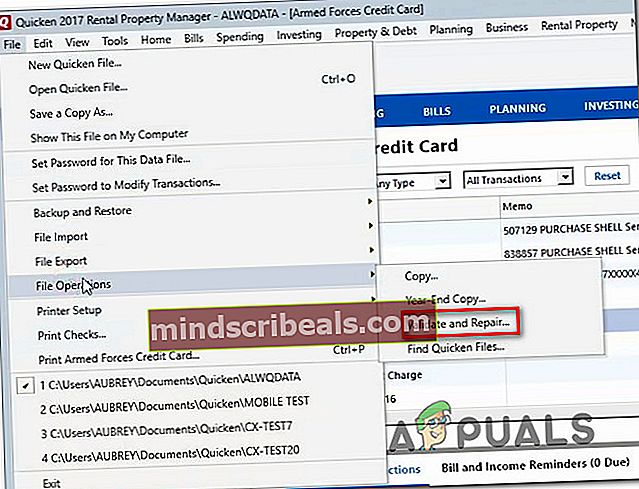
- Από το Επικυρώστε και επιδιορθώστε το αρχείο Quicken οθόνη, επιλέξτε το πλαίσιο που σχετίζεται με Επικύρωση αρχείου, αποεπιλέξτε όλα τα άλλα και κάντε κλικ στο Εντάξει.
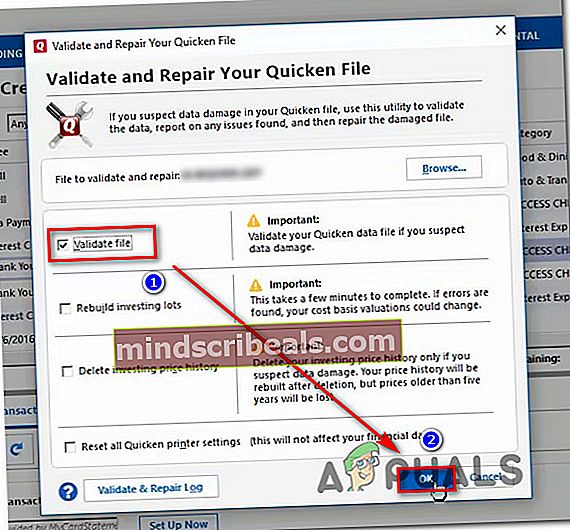
- Εάν σας ζητηθεί εάν θέλετε να αποθηκεύσετε τη συναλλαγή πριν προχωρήσετε περαιτέρω, κάντε κλικ στο Σώσει και περιμένετε να ολοκληρωθεί η διαδικασία.
- Μετά την επικύρωση του αρχείου, θα δείτε μια αναφορά με τα ευρήματα της διαδικασίας επικύρωσης. Εάν δεν υπάρχει ένδειξη σφαλμάτων ή αν η σάρωση αποκάλυψε κατεστραμμένα αρχεία που θα μπορούσαν να διορθωθούν από το Quicken, τότε μπορείτε να πάτε.
- Για να μην προσθέσετε ξανά τον λογαριασμό στον οποίο εργαζόμασταν προηγουμένως, μεταβείτε στο Εργαλεία (χρησιμοποιώντας την κορδέλα στην κορυφή) και επιλέξτε Λίστα λογαριασμών.
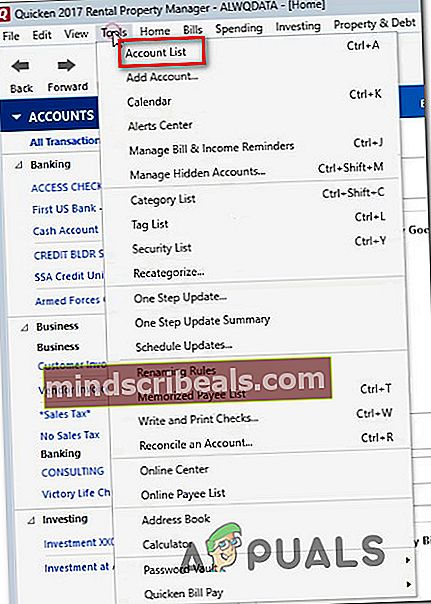
- μεσα στην Λίστα λογαριασμών οθόνη, επιλέξτε το Όλος ο λογαριασμός καρτέλα από το κάθετο μενού στα αριστερά. Στη συνέχεια, κάντε κλικ στο Επεξεργασία κουμπί που σχετίζεται με τον τραπεζικό λογαριασμό που είχε προηγουμένως απενεργοποιηθεί.
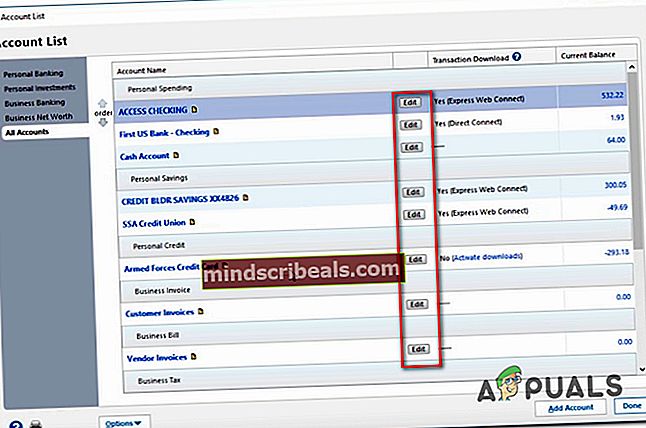
- μεσα στην Λεπτομέρειες λογαριασμών οθόνη, μεταβείτε στο Διαδικτυακές υπηρεσίες και κάντε κλικ στο Ρύθμιση τώρα.

- μεσα στην Ενεργοποίηση ενημέρωσης ενός βήματος οθόνη, εισαγάγετε τα διαπιστευτήριά σας και πατήστε το Συνδέω-συωδεομαι για να ρυθμίσετε ξανά τον λογαριασμό. Εάν σας ζητηθεί ο κωδικός πρόσβασης, δώστε τον και κάντε κλικ Συνδεθείτε.
- Ελέγξτε εάν το πρόβλημα έχει επιλυθεί εκτελώντας τα ίδια βήματα που προηγουμένως ενεργοποιούσαν τοΣφάλμα CC-502και δείτε αν το πρόβλημα έχει επιλυθεί.
Εάν εξακολουθεί να εμφανίζεται το ίδιο ακριβές σφάλμα, μεταβείτε στην επόμενη μέθοδο παρακάτω.
Μέθοδος 4: Δημιουργία νέου αρχείου Quicken
Εάν όλα τα παραπάνω βήματα δεν σας βοήθησαν να επιλύσετε το πρόβλημα, ίσως επιτέλους να δημιουργήσετε ένα νέο αρχείο Quicken. Αρκετοί χρήστες που επηρεάστηκαν παρόμοια από τοΣφάλμα CC-502Ο κώδικας ανέφερε ότι το πρόβλημα επιλύθηκε αφού δημιούργησαν ένα νέο αρχείο και άρχισαν να το χρησιμοποιούν αντί του παλιού.
Ακολουθεί ένας γρήγορος οδηγός για το πώς να το κάνετε αυτό:
- Από την προεπιλεγμένη οθόνη Quicken, χρησιμοποιήστε τη γραμμή κορδέλας στο επάνω μέρος για να κάνετε κλικ Αρχείο και μετά Νέο αρχείο Quicken.
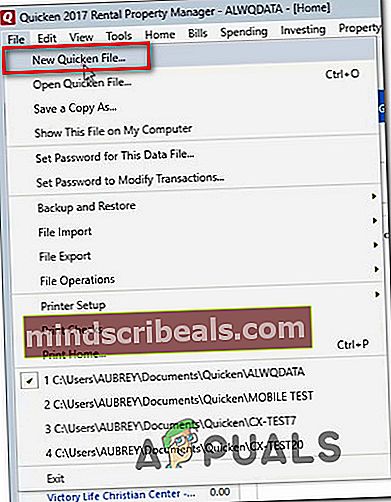
- Από το Νέο αρχείο Quicken παράθυρο, επιλέξτε την εναλλαγή που σχετίζεται με Νέο αρχείο Quicken και κάντε κλικ Εντάξει.
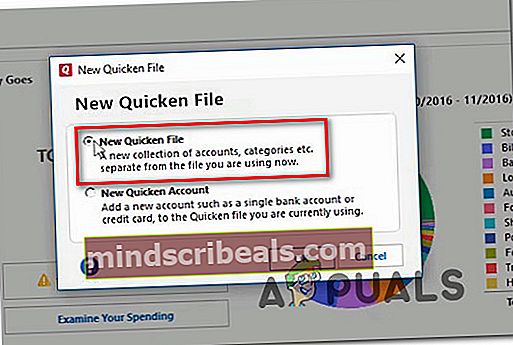
- Από την επόμενη οθόνη, ρυθμίστε ένα όνομα και μια τοποθεσία για το Ζωογονώ αρχείο και πατήστε Σώσει.
- Στη συνέχεια, θα σας ζητηθεί να συνδεθείτε ξανά με το Intuit Id. Δώστε τα απαραίτητα διαπιστευτήρια και κάντε κλικ στο Συνδεθείτε για να προχωρήσουμε.
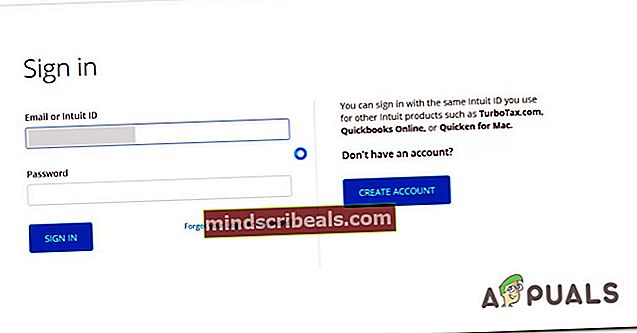
- Μόλις ολοκληρωθεί η διαδικασία εγγραφής, ακολουθήστε τα απαραίτητα βήματα για να προσθέσετε ξανά τον απαραίτητο λογαριασμό Credit Cad και να συνδεθείτε με αυτόν.
- Ενημερώστε ξανά χρησιμοποιώντας το One Step Update και δείτε εάν τοΣφάλμα CC-502έχει επιλυθεί.
Εάν το ίδιο μήνυμα σφάλματος εξακολουθεί να εμφανίζεται, μεταβείτε στην επόμενη μέθοδο παρακάτω.
Μέθοδος 5: Αναμονή του ζητήματος
Εάν όλες οι παραπάνω μέθοδοι δεν σας βοήθησαν να επιλύσετε το πρόβλημα, πιθανότατα ο κωδικός σφάλματος είναι πέρα από τον έλεγχό σας. Σε ορισμένες περιπτώσεις, ο κωδικός σφάλματος απορρίπτεται ως αποτέλεσμα μιας περιόδου συντήρησης στον ιστότοπο της τράπεζάς σας.
Αυτές οι περίοδοι συντήρησης διαρκούν συνήθως μερικές ώρες στο ελάχιστο, οπότε φροντίστε να ελέγχετε για καιρό σε καιρό. Ή εάν δεν έχετε επείγουσα δουλειά στο Quicken, ελέγξτε την επόμενη εργάσιμη ημέρα για να δείτε εάν το πρόβλημα επιλύεται αυτόματα.
Εάν το πρόβλημα είναι σοβαρό και φαίνεται να διαρκεί 5+ ώρες, ίσως είναι καλή ιδέα να ελέγξετε τα κανάλια κοινωνικών μέσων της Τράπεζας σας για τυχόν ανακοινώσεις σχετικά με την κατάσταση των διακομιστών τους.